
Cách gia nhập miền trong Windows 7
Cách gia nh p mi n trong Windows 7ậ ề
Gia nh p máy tính c a b n vào m t mi n s mang l i r t nhi u ậ ủ ạ ộ ề ẽ ạ ấ ề
quy n l i. Sau đây là h ng d n đ b n có th gia nh p m t mi n ề ợ ướ ẫ ể ạ ể ậ ộ ề
trong Windows 7.
Đi u ki n tiên quy tề ệ ế
Tr c khi gia nh p máy tính c a b n vào m t mi n, hãy ch c ch n r ng ướ ậ ủ ạ ộ ề ắ ắ ằ
b n đáp ng đ c nh ng đi u ki n sau:ạ ứ ượ ữ ề ệ
S d ng Windows 7 Professional, Ultimate or Enterpriseử ụ – ch nh ng ỉ ữ
phiên b n này c a Windows 7 m i có th gia nh p mi nả ủ ớ ể ậ ề
Có card m ngạ - n u không cóế card m ng, b n s k t n i t i server b ng ạ ạ ẽ ế ố ớ ằ
cách nào?
K t n i t i m ng LANế ố ớ ạ – Windows 7 (cùng v i các h đi u hành tr c) có ớ ệ ề ướ
tính năng t nh n LAN. M i khi b n ng t k t n i m ng, s có thông báo ự ậ ỗ ạ ắ ế ố ạ ẽ
hi n th b n đang m t k t n i. Chú ý r ng Windows 7 có th gia nh p ể ị ạ ấ ế ố ằ ể ậ
mi n Windows Server 2008 R2 ch đ ngo i tuy n (m t m ng).ề ở ế ộ ạ ế ấ ạ
Có valid IP (đ a ch IP có hi u l c)ị ỉ ệ ự – B n có th t đ tạ ể ự ặ IP ho c nh n t ặ ậ ừ
d i đ a ch APIPA.ả ị ỉ
Luôn k t n i t i Domain Controllerế ố ớ – đ a ch IP b n m i t o ph i k t n i ị ỉ ạ ớ ạ ả ế ố
t i m t trong các Domain Controller trong mi n c a b n. B n có th th ớ ộ ề ủ ạ ạ ể ử
k t n i b ng PING. Tuy nhiên, PING thành công không có nghĩa là b n có ế ố ằ ạ
th k t n i t i Domain Controllers.ể ế ố ớ
Cài đ t đúng DNS serverặ - không c u hình đúng DNS server, b n không ấ ạ
th k t n i t i mi n đ c. Trong m t s tr ng h p, m c dù b n c u hìnhể ế ố ớ ề ượ ộ ố ườ ợ ặ ạ ấ
đúng DNS server, s m t m t kho ng th i gian lâu đ có th đăng nh p và ẽ ấ ộ ả ờ ể ể ậ
m t s quy n qu n tr cũng không ho t đ ng đ c.ộ ố ề ả ị ạ ộ ượ
K t n i t i DNS serverế ố ớ – ki m tra k t n i c a b n t i DNS server b ng ể ế ố ủ ạ ớ ằ
cách PING và th c hi n truy v n NSLOOKUP.ự ệ ấ
Có quy n local Administrativeề – ng i s d ng bình th ng không th ườ ử ụ ườ ể
làm đ c. b n ph i là local Administrator.ượ ạ ả
Bi t đ c chính xác tên mi n, tên ng i qu n tr và m t kh uế ượ ề ườ ả ị ậ ẩ
Sau khi đã ch c ch n r ng b n đáp ng đ nh ng đi u ki n trên, hãy ti n ắ ắ ằ ạ ứ ủ ữ ề ệ ế
hành cài đ t gia nh p mi n. Có 2 cách đ b n th c hi n:ặ ậ ề ể ạ ự ệ
Cách 1: Cách truy n th ngề ố
1. M System:ở Start > ph i chu tả ộ Computer > Properties
2. Ch n “ọChange setting” d i "ướ Computer name, domain, and workgroup
settings"
B n cũng có th ch nạ ể ọ Advanced system settings r i ch n thồ ọ ẻ Computer
Name.
Cách th 3 là s d ng Control Panel. Gõứ ử ụ Domain m c tìm ki m, ở ụ ế
ch nọ Join a Domain.
Máy s yêu b n xác nh n m t kh u ng i qu n tr .ẽ ạ ậ ậ ẩ ườ ả ị
3. Kích vào thẻ Computer Name, ch nọ Change
4. D iướ Member of, ch nọ Domain
5. Gõ tên mi n b n mu n tham gia, ch nề ạ ố ọ OK
B n s b h i v tên s d ng và m t kh u trong mi n.ạ ẽ ị ỏ ề ử ụ ậ ẩ ề
có thể bạn quan tâm
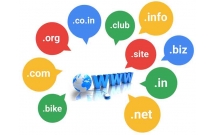
Hướng dẫn gia nhập miền trên Windows 8.1
11
1.007
455
Cơ sở dữ liệu
11
(New)

Cách tắt/bật Windows Firewall trong Windows 7, 8/8.1 và Windows 10
9
1.777
227
Cơ sở dữ liệu
9
(New)

Cách thiết lập vuốt xóa Mail Windows 10 trong Windows 10
4
1.132
298
Tài liệu CNTT khác
4
(New)

Cách xem mật khẩu Wifi trong Windows 10 bằng cách sử dụng dòng lệnh
3
929
357
Tài liệu CNTT khác
3
(New)
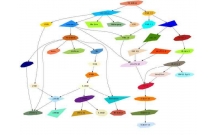
Công cụ vẽ sơ đồ miễn phí tốt nhất cho Windows
11
1.584
358
Tài liệu CNTT khác
11
(New)

Một vài cách kiểm tra ổ đĩa trong Windows 7
7
860
236
Tài liệu CNTT khác
7
(New)

Hướng dẫn cách tắt âm báo trong windows 10
4
859
305
Tài liệu CNTT khác
4
(New)

Hướng dẫn cách tắt, bật chế độ Hibernate trong Windows 7
8
2.561
223
Cơ sở dữ liệu
8
(New)
thông tin tài liệu
Gia nhập máy tính của bạn vào một miền sẽ mang lại rất nhiều quyền lợi. Sau đây là hướng dẫn để bạn có thể gia nhập một miền trong Windows 7.
Mở rộng để xem thêm
tài liệu mới trong mục này
tài liệu hot trong mục này
tài liệu giúp tôi
Nếu bạn không tìm thấy tài liệu mình cần có thể gửi yêu cầu ở đây để chúng tôi tìm giúp bạn!
xem nhiều trong tuần
70 câu hỏi trắc nghiệm luyện thi chứng chỉ tin A
Đề thi và lời giải môn xác suất thống kê của trường Học viện ngân hàng
Địa lý 12 Phát triển cây công nghiệp lâu năm Tây Nguyên
Giáo trình Quản trị học của Đại học kinh tế quốc dân
Tiểu luận: Vị trí, vai trò, nhiệm vụ của người Đảng viên với ĐCSVN- Phấn đấu, rèn luyện và tuyên truyền nhân dân của người Đảng viên
Bài tập nâng cao Tiếng Việt lớp 2: Chính tả
yêu cầu tài liệu
Giúp bạn tìm tài liệu chưa có
×



